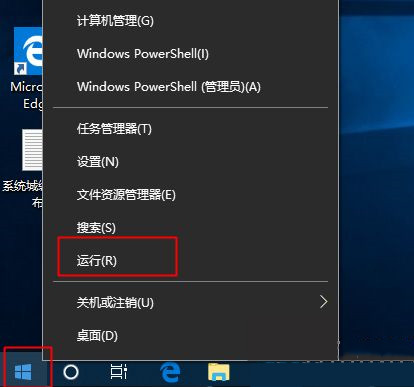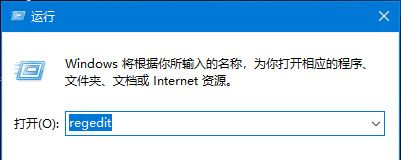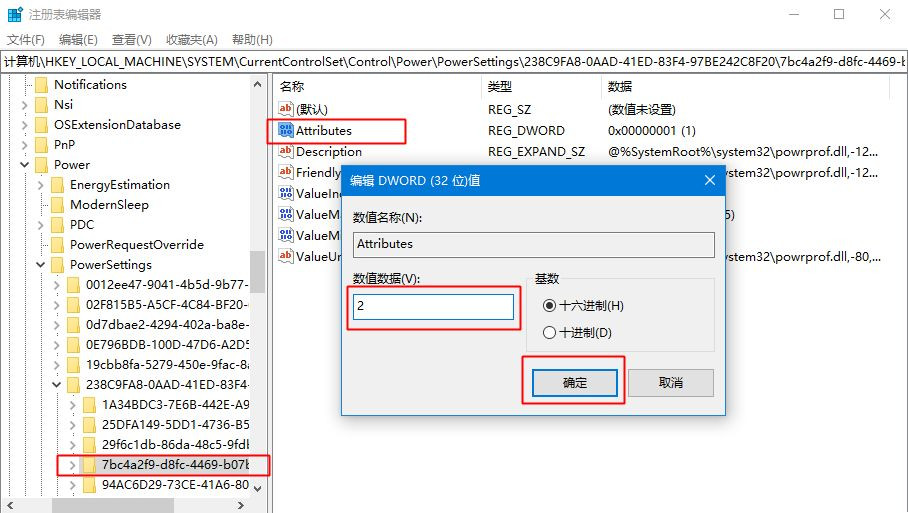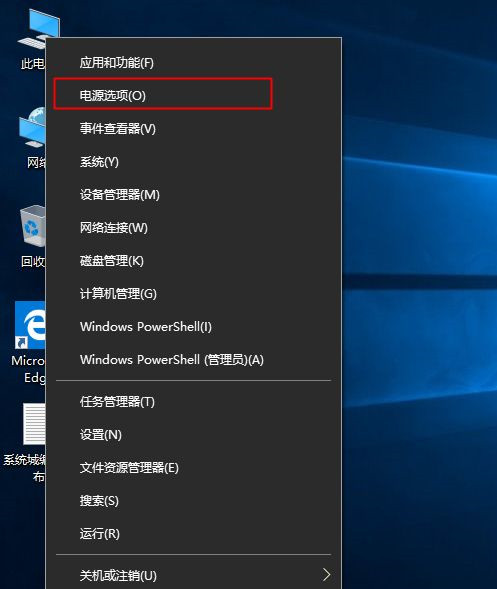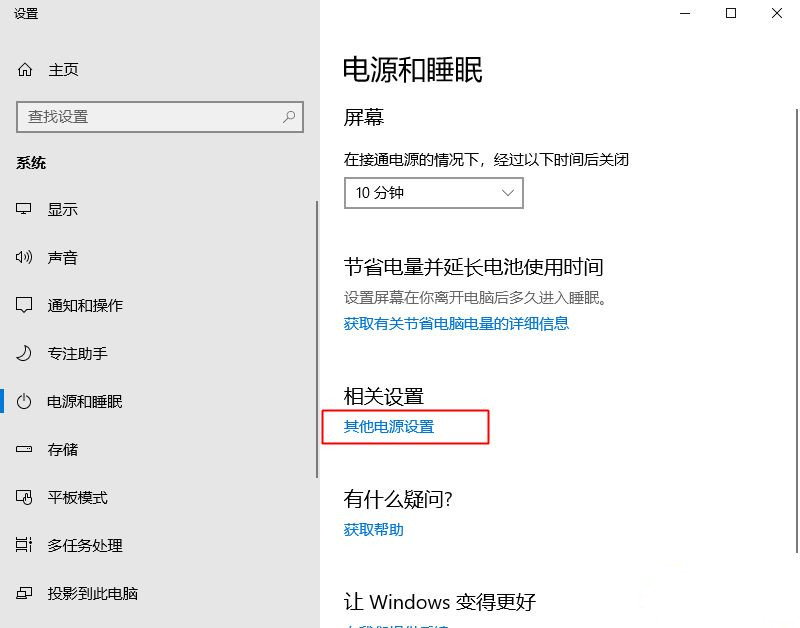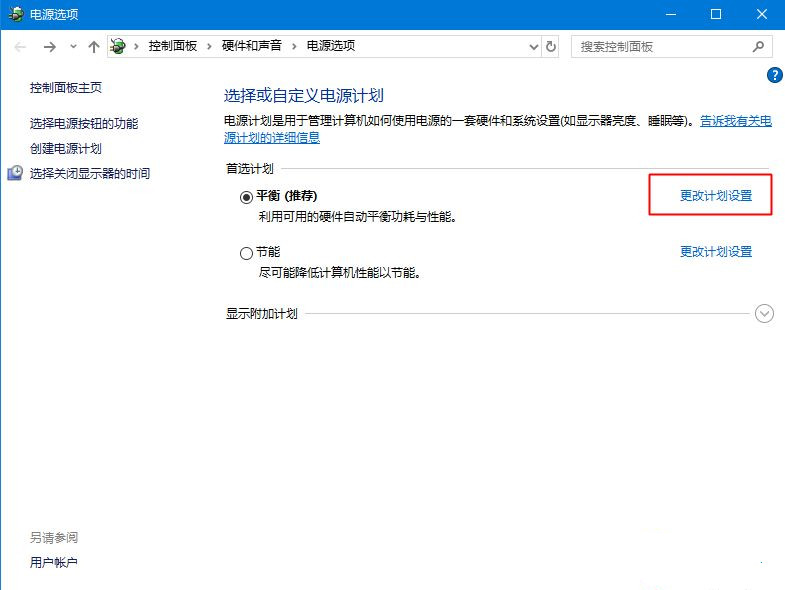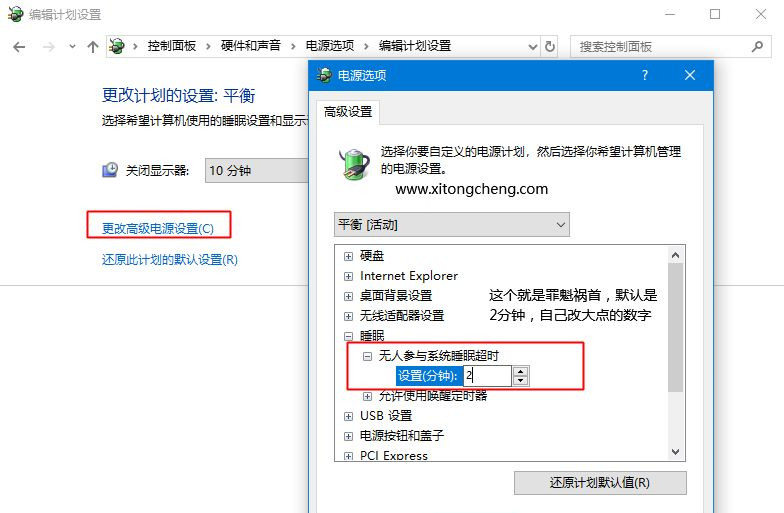Win10电脑怎么取消自动休眠?
2022-09-14
电脑教程
来自:
未知